Utalások a Yoga Search Extension Eltávolítása (Uninstall Yoga Search Extension)
Yoga Search Extension egy vélhetően nemkívánatos program, amely felváltotta a hírhedt EZSearch kiterjesztés, amely szerint a kutatócsoport a múltban. Mindkét fájlokat munka ugyanazon a módon, de egyedi azonosítóval, amely megakadályozza, anti-malware szoftver sikeresen törlése az új verzió.
Megszünteti ezeket a fájlokat feltétlenül szükséges, mert ők hozták létre, hogy ki, hogy egy megbízhatatlan kereső eszköz, kirakat szponzorált tartalmat, lehet, hogy rosszindulatú. Ezen felül, a bővítmény telepítve a felhasználó engedélye nélkül, ez a legjobb bizonyíték, hogy megbízhatatlan. Ha azt szeretné, hogy megtanulják, hogyan kell eltávolítani Yoga Search Extension, vagy kíváncsi, hogy megtanulják, hogy ezt a veszélyt működik, meg kell, hogy továbbra is olvassa.
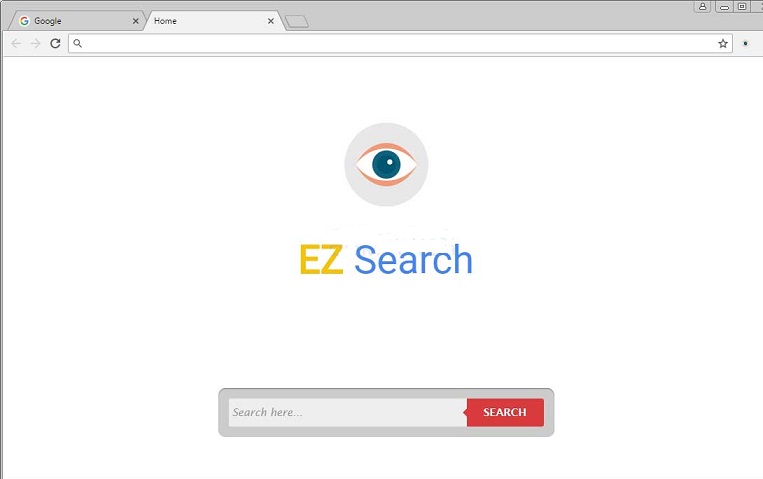
Letöltés eltávolítása eszköztávolítsa el a Yoga Search Extension
Ismerős EZ a Search gépeltérítő? Ha Yoga Search Extension volt telepítve, azt gondolhatnánk, hogy egy böngésző-gépeltérítő, az úgynevezett “EZ Keresés” megrontotta a Google Chrome böngésző. A helyzet egy kicsit bonyolultabb ennél. Amikor a kiterjesztés letöltött – valószínű, hogy a letöltött csendben keresztül kártékony szoftver-kötegek vagy félrevezető pop-up – létrehoz egy parancsikont az úgynevezett “Google Chrome.lnk” az asztalon. A fájl neve, illetve a jelképező ikon azt jelenti, hogy azt hidd, hogy nyílik Google Chrome. Persze, ha rájössz, hogy egy parancsikont a böngésző jött létre az ön engedélye nélkül, lehet, hogy észre, majd törölje a helyi azonnal. Elég könnyű kitalálni, hogy melyik rövidebb törvényes, illetve melyik nem. Csak annyit kell tennie, hogy kattintson a jobb gombbal az ikonra, válassza a “Tulajdonságok” gombra a “Parancsikon” fülre, majd ellenőrizze a Cél. Ha olvas “C:Program Files (x86)GoogleChromeApplicationchrome.exe” –load-kiterjesztése=”%UserProfile%AppDataLocalGoogleChromeUser DataZ ikmapcaeknfgfmjlibnhcbchfablckbpa”, vagy valami ehhez hasonló, nem kétséges, hogy el kell törölni Yoga Search Extension.
EZ Search gépeltérítő nem egy megbízható kereső. Ha böngészni az interneten, akkor átkerül a Yahoo Search, de ez nem egy jó dolog, annak ellenére, hogy a Yahoo Search tekinthető egy neves, megbízható kereső. Yoga Search Extension használja ezt a keresőt annak érdekében, hogy befolyásolja az eredményeket mutatott után írja be a keresési kulcsszavakat. Ezek az eredmények közé tartozik a kártékony linkek, bosszantó reklámok, ezért nem kellene, hogy kölcsönhatásba lépnek velük. Ha azt hiszem, hogy ha volna valami kockázatos. Például, ha a letöltött fájlokat, meg kell, hogy fuss egy teljes rendszer scan, hogy ellenőrizze, ha kell törölni Yoga Search Extension.
Hogyan lehet eltávolítani a Yoga Search Extension?
Az alábbi útmutatót, lehet, hogy úgy tűnik, meglehetősen kiterjedt, de meg kell, hogy megszüntesse Yoga Search Extension, EZ Search gépeltérítő, minden további nélkül. Mint látható, kézi eltávolítása lehetséges, de biztosak vagyunk benne, hogy sok felhasználó képes lesz arra, hogy törölje ezt a nem kívánt szoftver kézzel. Ez nem jelenti azt, hogy ez az egyetlen lehetőség. Sőt, sokkal jobb, hogy anti-malware program? Miért. Először is, ez lehet eltávolítani, Yoga Search Extension automatikusan. Második, akkor automatikusan törli más létező fenyegetés. A harmadik, a védelem biztosítása érdekében, amely, persze, kell, ha nem akarja, hogy szembenézzen egyéb veszélyek a jövőben. Bármelyik lehetőséget is választja, reméljük, hogy sikeres, ha bármilyen kérdése van, pop up, ne habozzon felvenni, hogy a hozzászólások részben.
Megtanulják, hogyan kell a(z) Yoga Search Extension eltávolítása a számítógépről
- Lépés 1. Hogyan kell törölni Yoga Search Extension a Windows?
- Lépés 2. Hogyan viselkedni eltávolít Yoga Search Extension-ból pókháló legel?
- Lépés 3. Hogyan viselkedni orrgazdaság a pókháló legel?
Lépés 1. Hogyan kell törölni Yoga Search Extension a Windows?
a) Távolítsa el Yoga Search Extension kapcsolódó alkalmazás Windows XP
- Kattintson a Start
- Válassza Ki A Vezérlőpult

- Válassza a programok Hozzáadása vagy eltávolítása

- Kattintson Yoga Search Extension kapcsolódó szoftvert

- Kattintson Az Eltávolítás Gombra
b) Uninstall Yoga Search Extension kapcsolódó program Windows 7 Vista
- Nyissa meg a Start menü
- Kattintson a Control Panel

- Menj a program Eltávolítása

- Válassza ki Yoga Search Extension kapcsolódó alkalmazás
- Kattintson Az Eltávolítás Gombra

c) Törlés Yoga Search Extension kapcsolódó alkalmazás Windows 8
- Nyomja meg a Win+C megnyitásához Charm bar

- Válassza a Beállítások, majd a Vezérlőpult megnyitása

- Válassza az Uninstall egy műsor

- Válassza ki Yoga Search Extension kapcsolódó program
- Kattintson Az Eltávolítás Gombra

d) Távolítsa el Yoga Search Extension a Mac OS X rendszer
- Válasszuk az Alkalmazások az ugrás menü.

- Ebben az Alkalmazásban, meg kell találni az összes gyanús programokat, beleértve Yoga Search Extension. Kattintson a jobb gombbal őket, majd válasszuk az áthelyezés a Kukába. Azt is húzza őket a Kuka ikonra a vádlottak padján.

Lépés 2. Hogyan viselkedni eltávolít Yoga Search Extension-ból pókháló legel?
a) Törli a Yoga Search Extension, a Internet Explorer
- Nyissa meg a böngészőt, és nyomjuk le az Alt + X
- Kattintson a Bővítmények kezelése

- Válassza ki az eszköztárak és bővítmények
- Törölje a nem kívánt kiterjesztések

- Megy-a kutatás eltartó
- Törli a Yoga Search Extension, és válasszon egy új motor

- Nyomja meg ismét az Alt + x billentyűkombinációt, és kattintson a Internet-beállítások

- Az Általános lapon a kezdőlapjának megváltoztatása

- Tett változtatások mentéséhez kattintson az OK gombra
b) Megszünteti a Mozilla Firefox Yoga Search Extension
- Nyissa meg a Mozilla, és válassza a menü parancsát
- Válassza ki a kiegészítők, és mozog-hoz kiterjesztés

- Válassza ki, és távolítsa el a nemkívánatos bővítmények

- A menü ismét parancsát, és válasszuk az Opciók

- Az Általános lapon cserélje ki a Kezdőlap

- Megy Kutatás pánt, és megszünteti a Yoga Search Extension

- Válassza ki az új alapértelmezett keresésszolgáltatót
c) Yoga Search Extension törlése a Google Chrome
- Indítsa el a Google Chrome, és a menü megnyitása
- Válassza a további eszközök és bővítmények megy

- Megszünteti a nem kívánt böngészőbővítmény

- Beállítások (a kiterjesztés) áthelyezése

- Kattintson az indítás részben a laptípusok beállítása

- Helyezze vissza a kezdőlapra
- Keresés részben, és kattintson a keresőmotorok kezelése

- Véget ér a Yoga Search Extension, és válasszon egy új szolgáltató
d) Yoga Search Extension eltávolítása a Edge
- Indítsa el a Microsoft Edge, és válassza a több (a három pont a képernyő jobb felső sarkában).

- Beállítások → válassza ki a tiszta (a tiszta szemöldök adat választás alatt található)

- Válassza ki mindent, amit szeretnénk megszabadulni, és nyomja meg a Clear.

- Kattintson a jobb gombbal a Start gombra, és válassza a Feladatkezelőt.

- Microsoft Edge található a folyamatok fülre.
- Kattintson a jobb gombbal, és válassza az ugrás részleteit.

- Nézd meg az összes Microsoft Edge kapcsolódó bejegyzést, kattintson a jobb gombbal rájuk, és jelölje be a feladat befejezése.

Lépés 3. Hogyan viselkedni orrgazdaság a pókháló legel?
a) Internet Explorer visszaállítása
- Nyissa meg a böngészőt, és kattintson a fogaskerék ikonra
- Válassza az Internetbeállítások menüpontot

- Áthelyezni, haladó pánt és kettyenés orrgazdaság

- Engedélyezi a személyes beállítások törlése
- Kattintson az Alaphelyzet gombra

- Indítsa újra a Internet Explorer
b) Mozilla Firefox visszaállítása
- Indítsa el a Mozilla, és nyissa meg a menüt
- Kettyenés-ra segít (kérdőjel)

- Válassza ki a hibaelhárítási tudnivalók

- Kattintson a frissítés Firefox gombra

- Válassza ki a frissítés Firefox
c) Google Chrome visszaállítása
- Nyissa meg a Chrome, és válassza a menü parancsát

- Válassza a beállítások, majd a speciális beállítások megjelenítése

- Kattintson a beállítások alaphelyzetbe állítása

- Válasszuk a Reset
d) Safari visszaállítása
- Dob-Safari legel
- Kattintson a Safari beállításai (jobb felső sarok)
- Válassza ki az Reset Safari...

- Egy párbeszéd-val előtti-válogatott cikkek akarat pukkanás-megjelöl
- Győződjön meg arról, hogy el kell törölni minden elem ki van jelölve

- Kattintson a Reset
- Safari automatikusan újraindul
* SpyHunter kutató, a honlapon, csak mint egy észlelési eszközt használni kívánják. További információk a (SpyHunter). Az eltávolítási funkció használatához szüksége lesz vásárolni a teli változat-ból SpyHunter. Ha ön kívánság-hoz uninstall SpyHunter, kattintson ide.

